Dostosowywanie przepływu pracy (proces dziedziczenia)
Azure DevOps Services | Azure DevOps Server 2022 — Azure DevOps Server 2019
Każdy typ elementu roboczego jest skojarzony z przepływem pracy, który obsługuje śledzenie stanu pracy w miarę przejścia od utworzenia do ukończenia. Aby obsługiwać procesy biznesowe i zespołowe, możesz dodać stany niestandardowe do większości typów elementów roboczych (WIT). Możesz na przykład wstawić stan klasyfikacji usterek lub stan projektu dla funkcji lub scenariuszy użytkownika.
W tym miejscu funkcja WIT usterki została dostosowana do obsługi stanu klasyfikacji. Pola stanu i przyczyny są wyświetlane w formularzu elementu roboczego w obszarze nagłówka.

W tym artykule opisano opcje dostosowywania obsługiwanego przepływu pracy oraz sposób dostosowywania przepływu pracy. W szczególności dowiesz się więcej o:
- Obsługiwane scenariusze dostosowywania przepływu pracy
- Wpływ na tablice zespołów podczas dostosowywania przepływu pracy
- Kompleksowe kroki dostosowywania przepływu pracy
- Jak dodać lub usunąć niestandardowy stan przepływu pracy
- Jak ukryć lub odkryć dziedziczony stan przepływu pracy
- Jak wyświetlić graficzne przedstawienie modelu stanu
Aby uzyskać dokumentację dotyczącą przepływu pracy dla zadań tworzenia i wydawania metodyki DevOps, zobacz Korzystanie z usługi Azure Pipelines.
Ważne
Model procesu dziedziczenia jest dostępny dla projektów skonfigurowanych do jej obsługi. Jeśli używasz starszej kolekcji, sprawdź zgodność modelu procesu. Jeśli kolekcja lokalna jest skonfigurowana do używania lokalnego modelu przetwarzania XML, możesz użyć tego modelu przetwarzania tylko do dostosowania środowiska śledzenia pracy. Aby uzyskać więcej informacji, zobacz Wybieranie modelu procesu dla kolekcji projektów.
Obsługiwane dostosowania
Przepływ pracy dowolnego typu elementu roboczego (WIT) można dostosować, ukrywając dziedziczone stany lub dodając stany niestandardowe. Stany dziedziczone różnią się w zależności od procesu systemowego — Agile, Basic, Scrum lub CMMI — z którego wybrano sposób tworzenia niestandardowego procesu.
Każdy domyślny przepływ pracy dla każdego elementu WIT definiuje między dwoma i czterema stanami i określa następujące operacje przepływu pracy:
- Przechodzenie do przodu i do tyłu między poszczególnymi stanami
- Domyślne przyczyny przejścia poszczególnych stanów
Na przykład w procesie podstawowym funkcja WIT problemu charakteryzuje się trzema stanami — do wykonania, wykonywania i wykonania — oraz przejściami pokazanymi na poniższej ilustracji.
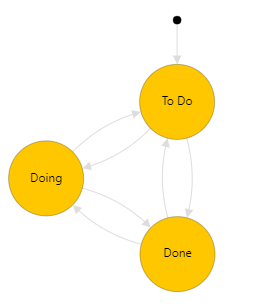
Typy stanów
Obsługiwane dostosowania
![]() Stany dziedziczone
Stany dziedziczone
Stany niestandardowe
Stany przepływu pracy muszą być zgodne z następującymi regułami
- Musisz zdefiniować co najmniej jeden stan dla kategorii Stan proponowany lub W toku
Uwaga
Przed dodaniem stanu przepływu pracy zapoznaj się z tematem Stany przepływu pracy i kategorie stanów, aby dowiedzieć się, jak stany przepływu pracy są mapowe na kategorie stanów.
- Musisz zdefiniować co najmniej dwa stany przepływu pracy
- Można zdefiniować maksymalnie 32 stany przepływu pracy na typ elementu roboczego
Nieobsługiwane dostosowania przepływu pracy
- Nie można zmodyfikować stanu dziedziczonego (nie można zmienić jego nazwy, koloru lub kategorii), ale możesz go ukryć
- W kategorii Stan ukończony można mieć tylko jeden stan. Jeśli dodasz stan niestandardowy do kategorii Ukończono, każdy inny stan zostanie usunięty lub ukryty
- Nie można zmienić nazwy stanu niestandardowego
- Nie można określić przyczyny stanu, zamiast tego zdefiniowano przyczyny domyślne, takie jak Przeniesiono do klasyfikacji stanu, Przeniesiono z klasyfikacji stanu
- Nie można zmienić lokalizacji pól Stan i Przyczyna w formularzu
- Nie można dostosować nazw kategorii stanów
- Nie można zmodyfikować stanu dziedziczonego (nie można zmienić jego nazwy, koloru lub kategorii), ale możesz go ukryć
- W kategorii Stan ukończony można mieć tylko jeden stan. System nie zezwala na dodawanie dowolnego stanu niestandardowego do tej kategorii
- Nie można zmienić nazwy stanu niestandardowego
- Nie można zmienić kolejności stanów, stany są wyświetlane w ich sekwencji naturalnej na podstawie ich kategorii stanu na liście rozwijanej formularza elementu roboczego
- Nie można określić przyczyny stanu, zamiast tego zdefiniowano przyczyny domyślne, takie jak Przeniesiono do klasyfikacji stanu, Przeniesiono z klasyfikacji stanu
- Nie można zmienić lokalizacji pól Stan i Przyczyna w formularzu
- Nie można ograniczyć przejść. Wszystkie przejścia są definiowane z dowolnego stanu do innego stanu.
Sekwencja menu rozwijanego Stanu
Menu rozwijane State (Stan ) zawiera listę Stany w ramach sekwencji uporządkowanej w ramach każdej kategorii stanu. W przypadku nowo dodanych elementów roboczych pierwszy stan w kategorii Proponowane jest przypisywany jako domyślny stan.
Na poniższej ilustracji przedstawiono sekwencję stanu zdefiniowaną dla scenariusza użytkownika i odpowiednie menu rozwijanego.


W każdej kategorii można przenosić stany niestandardowe w górę lub w dół.
Wpływ na zespoły ze zmianami przepływu pracy
Gdy zostaną wprowadzone następujące dostosowania, może być konieczne zaktualizowanie konfiguracji tablicy przez zespoły:
- Dodajesz stan niestandardowy
- Zmieniasz kategorię stanu niestandardowego
- Dodasz niestandardowy lub dziedziczony typ elementu roboczego do poziomu listy prac (Dostosuj listy prac lub tablice)
Stany dodawane do zadania WIT dodaje kolumny do tablicy zadań. Jeśli śledzisz usterki wraz z zadaniami, stwierdzasz, że dodajesz do funkcji WIT usterki również kolumny do tablicy zadań. Nie musisz dodawać tych samych stanów do każdej z tych sieci WIT, jednak możesz to zrobić, aby zaktualizować stan w taki sam sposób i zminimalizować liczbę dodanych kolumn.
Wymagania wstępne
Zalecamy zapoznanie się z tematem Konfigurowanie i dostosowywanie usługi Azure Boards, które oferuje wskazówki dotyczące dostosowywania usługi Azure Boards do konkretnych wymagań biznesowych.
- Musisz mieć organizację w usłudze Azure DevOps.
- Aby tworzyć, edytować i zarządzać procesami, musisz być członkiem grupy Administratorzy kolekcji projektów lub mieć odpowiednie uprawnienia na poziomie kolekcji Tworzenie procesu, Usuwanie procesu, Edytowanie procesu lub Usuwanie pola z organizacji ustawione na Zezwalaj. Aby uzyskać więcej informacji, zobacz Ustawianie uprawnień i dostępu do śledzenia pracy, Dostosowywanie dziedziczonego procesu.
- Musisz mieć model procesu dziedziczenia dla kolekcji projektu, w której jest tworzony projekt. Aby uzyskać więcej informacji, zobacz Wybieranie modelu procesu dla kolekcji projektów.
- Aby tworzyć, edytować procesy i zarządzać nimi, musisz być członkiem grupy Administratorzy kolekcji projektów lub mieć odpowiednie uprawnienia Utwórz proces, Usuń proces, Proces edycji lub Usuń pole z organizacji ustawione na Zezwalaj. Aby uzyskać więcej informacji, zobacz Ustawianie uprawnień i dostępu do śledzenia pracy, Dostosowywanie dziedziczonego procesu.
Proces otwierania ustawień >
Zaloguj się do organizacji (
https://dev.azure.com/{yourorganization}).Wybierz pozycję
 Ustawienia organizacji.
Ustawienia organizacji.
Wybierz Proces.

Zaloguj się do kolekcji (
https://dev.azure.com/{Your_Collection}).Wybierz pozycję Ustawienia kolekcji lub Ustawienia administratora.
Wybierz Proces.

Uwaga
Podczas dostosowywania dziedziczonego procesu wszystkie projekty korzystające z tego procesu automatycznie odzwierciedlają dostosowania. Aby zapewnić bezproblemowe przejście, zalecamy utworzenie procesu testowego i projektu, który umożliwia przetestowanie dostosowań przed ich wdrożeniem w całej organizacji. Aby uzyskać więcej informacji, zobacz Create and manage inherited processes (Tworzenie procesów dziedziczynych i zarządzanie nimi).
Dodawanie stanu przepływu pracy
Stany dodawane są wyświetlane w menu rozwijanym dla pola Stany wyświetlanego w formularzach elementów roboczych i edytorze zapytań. Przejście do i z dodanego stanu jest tworzone do każdego innego stanu. Ponadto zdefiniowane są przyczyny domyślne, takie jak Przeniesiono do klasyfikacji stanu, Przeniesione z klasyfikacji stanu.
Na stronie Typy elementów roboczych wybierz typ elementu roboczego, który chcesz zmodyfikować, wybierz pozycję Stany, a następnie wybierz pozycję Nowy stan.

Jeśli opcja Nowy stan jest wyłączona, nie masz niezbędnych uprawnień do edytowania procesu. Zobacz Ustawianie uprawnień i dostępu do śledzenia pracy, Dostosowywanie procesu dziedziczonego.
Wprowadź nazwę stanu, wybierz jego kategorię i kolor, a następnie kliknij przycisk Zapisz. Określony kolor pojawia się w całym produkcie, w tym w formularzu elementu roboczego, a gdy pole State pojawi się na liście prac, tablicach, wynikach zapytania i nie tylko.

Uwaga
Każdy stan przepływu pracy dodany do kategorii Stan w toku lub Rozwiązane spowoduje, że pola Aktywowane przez/aktywowaną datę i Rozwiązane przez/rozpoznaną datę aktualizacji ze zmianami stanu przepływu pracy w i poza tymi kategoriami. Aby dowiedzieć się więcej, zobacz Query by assignment or workflow changes (Zapytania według przydziału lub zmian przepływu pracy), Activated By/Date (Aktywowanie według/daty) i Resolved By/Date (Rozwiązane według/daty).
(Opcjonalnie) Aby zmienić sekwencję stanu w menu rozwijanym, wybierz
 ikonę menu kontekstowego i wybierz pozycję Przenieś w górę lub Przenieś w dół.
ikonę menu kontekstowego i wybierz pozycję Przenieś w górę lub Przenieś w dół.
Po zakończeniu dodawania stanów dla funkcji WIT sprawdź zmiany, odświeżając przeglądarkę i otwierając element roboczy dostosowanego typu.
W tym miejscu pokażemy menu rozwijane State (Stan) z wybraną wartością Triaged (Klasyfikacja).

Pamiętaj, że po dodaniu stanu do trybu WIT skojarzonego z poziomem listy prac każdy zespół korzystający z tablicy musi zaktualizować ustawienia kolumn.
Edytowanie stanu
Możesz edytować kategorię lub kolor stanu niestandardowego. Nie można jednak zmienić nazwy stanu niestandardowego.
Wybierz pozycję Edytuj z ... menu kontekstowe dla stanu, który chcesz zmodyfikować.

Zmodyfikuj kategorię lub kolor, a następnie wybierz pozycję Zapisz.
Jeśli zmienisz kategorię, zespoły korzystające z tablicy muszą zaktualizować ustawienia kolumn.
Ukrywanie lub usuwanie stanu niestandardowego
Po ukryciu lub usunięciu stanu:
- Stan nie jest już wyświetlany w menu rozwijanym Stan dla funkcji WIT
- Nie ma żadnych zmian w historii elementów roboczych
- Istniejące elementy robocze zachowują swoją wartość stanu, ale są w nieprawidłowym stanie. Jeśli chcesz wprowadzić zmianę w elemencie roboczym, musisz najpierw zaktualizować wartości stanu. Możesz utworzyć zapytanie i przeprowadzić zbiorczą aktualizację, aby przenieść objęte elementy robocze do prawidłowego stanu. Jeśli dodasz stan z powrotem do typu elementu roboczego, elementy robocze zostaną przywrócone do prawidłowego stanu.
Ukrywanie lub ukrywanie odziedziczonego stanu
Możesz ukryć dziedziczony stan, którego zespół nie używa w procesie przepływu pracy. Jednak musisz mieć co najmniej jeden stan zdefiniowany dla każdej kategorii.
Otwórz plik ... menu kontekstowe dla stanu, który chcesz ukryć, i wybierz opcję Ukryj .
W tym miejscu ukrywamy stan Rozwiązane dla usterki WIT.

Uwaga
Jeśli ukrywasz stan śledzonej funkcji WIT na tablicy, każdy zespół korzystający z tablicy musi zaktualizować ustawienia kolumn.
Aby odkryć, otwórz ... menu kontekstowe i wybierz opcję Odkryj .
Usuwanie stanu niestandardowego
Otwórz plik ... menu kontekstowe dla stanu, który chcesz usunąć, a następnie wybierz pozycję Usuń. Stan niestandardowy można usunąć tylko.
W oknie dialogowym Usuwanie stanu kliknij przycisk Usuń.

Wyświetlanie modelu przepływu pracy stanu
Model przepływu pracy Stan można wyświetlić, instalując rozszerzenie State Model Visualization Marketplace. To rozszerzenie dodaje nowe centrum w obszarze Tablice z etykietą State Visualizer. Na tej stronie można wybrać typ elementu roboczego i wyświetlić model stanu przepływu pracy.
Uwaga
Rozszerzenie Wizualizacja modelu stanu nie jest obsługiwaną funkcją usługi Azure Boards i dlatego nie jest obsługiwane przez zespół produktu. W przypadku pytań, sugestii lub problemów, które masz podczas korzystania z rozszerzenia, odwiedź stronę rozszerzenia.
Na przykład na poniższej ilustracji przedstawiono przepływ pracy usterki dostosowany do stanu Klasyfikacja . Ten widok ilustruje domyślne przejścia modelu przepływu pracy. Wszystkie stany mogą przechodzić z jednego stanu na inny.

Możesz powiększać i powiększać widok. Ponadto można przenieść węzły stanu, aby uzyskać lepszy widok modelu stanu.
Powiązane artykuły
Uwaga
Przejrzyj zmiany wprowadzone do dziedziczonego procesu za pośrednictwem dziennika inspekcji. Aby uzyskać więcej informacji, zobacz Access, export, and filter audit logs (Uzyskiwanie dostępu, eksportowanie i filtrowanie dzienników inspekcji).
- Jak są używane stany i kategorie stanów przepływu pracy w listach prac i tablicach
- Dodawanie lub modyfikowanie typu elementu roboczego
- Dodawanie pól i zarządzanie nimi
- Dostosowywanie formularza
- Dostosowywanie projektu przy użyciu dziedziczonego procesu
- Dodawanie lub edytowanie kolumn tablicy
- Wykonywanie zapytań według zmian przepływu pracy lub tablicy
Opinia
Dostępne już wkrótce: W 2024 r. będziemy stopniowo wycofywać zgłoszenia z serwisu GitHub jako mechanizm przesyłania opinii na temat zawartości i zastępować go nowym systemem opinii. Aby uzyskać więcej informacji, sprawdź: https://aka.ms/ContentUserFeedback.
Prześlij i wyświetl opinię dla